Caja Para Guardar Secretos
by elimsson_gomez in Outside > Launchers
233 Views, 0 Favorites, 0 Comments
Caja Para Guardar Secretos
.png)
Para poder realizar esta cajita, necesitaremos principalmente:
Fusión 360
Una computadora con Core I 3
Música para poder alentar el trabajo
y sobre todo mucha creatividad
Desarrollo De Las Caras
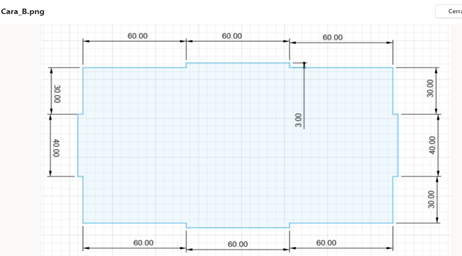
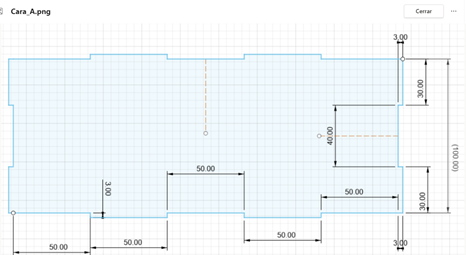
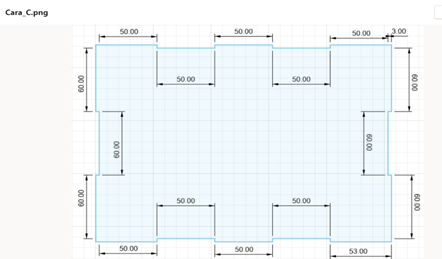
A continuación les adjuntos los planos de cada imagen, para poder realizar este trabajo necesitaremos las siguientes medidas de cada cara, para luego poder ensamblarlas cada una, cabe resaltar que este paso es muy fácil siempre y cuando pues tengamos las ganas de poder realizarlo y para poder hacerlo mejor, la buena música
Cara A

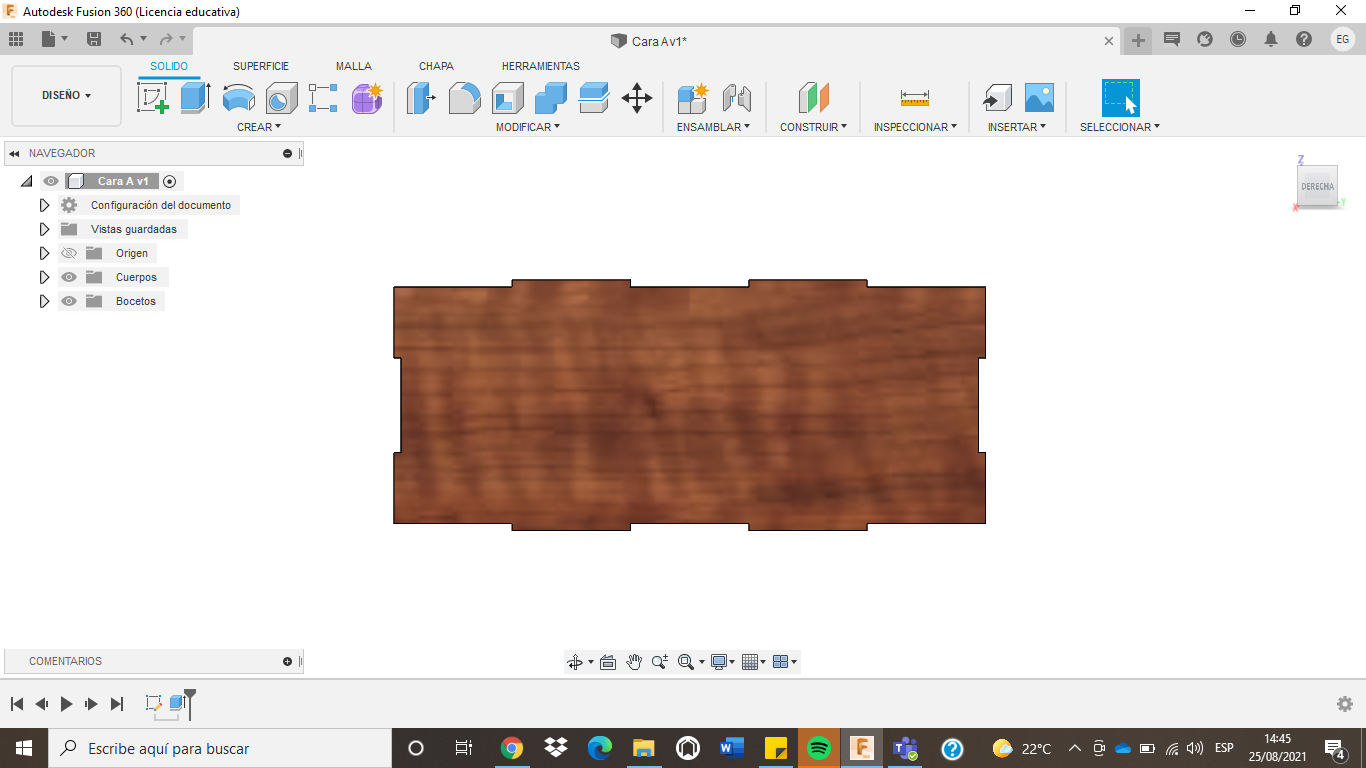
Para poder iniciar con este trabajo, con las mediadas anteriores debemos entrar a nuestro fusión y poder elegir el plano en el cual nos guste trabajar, al nosotros seleccionar la cara debemos, buscar la herramienta line o linea que nos ayudara para poder realizar todas las líneas que deseamos, este es un paso muy fácil, ya que solo es cuestión de seguir las medidas. al finalizar la cara le podemos poner el color que deseamos con la herramienta apariencia, y poder extruirla con un grosos de 3mm
Cara B
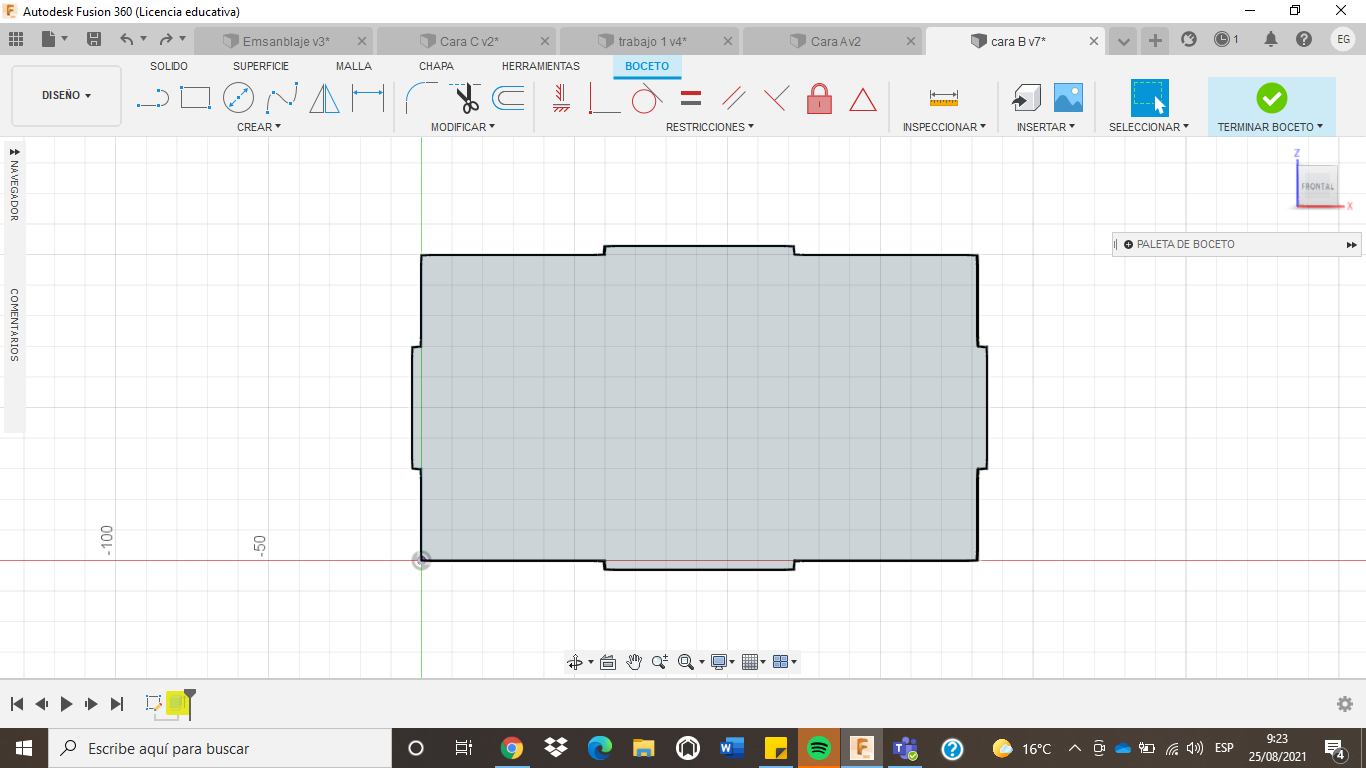.png)
.png)
Al igual que la cara A, debemos también seguir las medidas que ya hicimos anteriormente, y al final nos quedara de la siguiente forma, y le pondremos la misma apariencia. y el mismo grosor de 3mm
Cara C
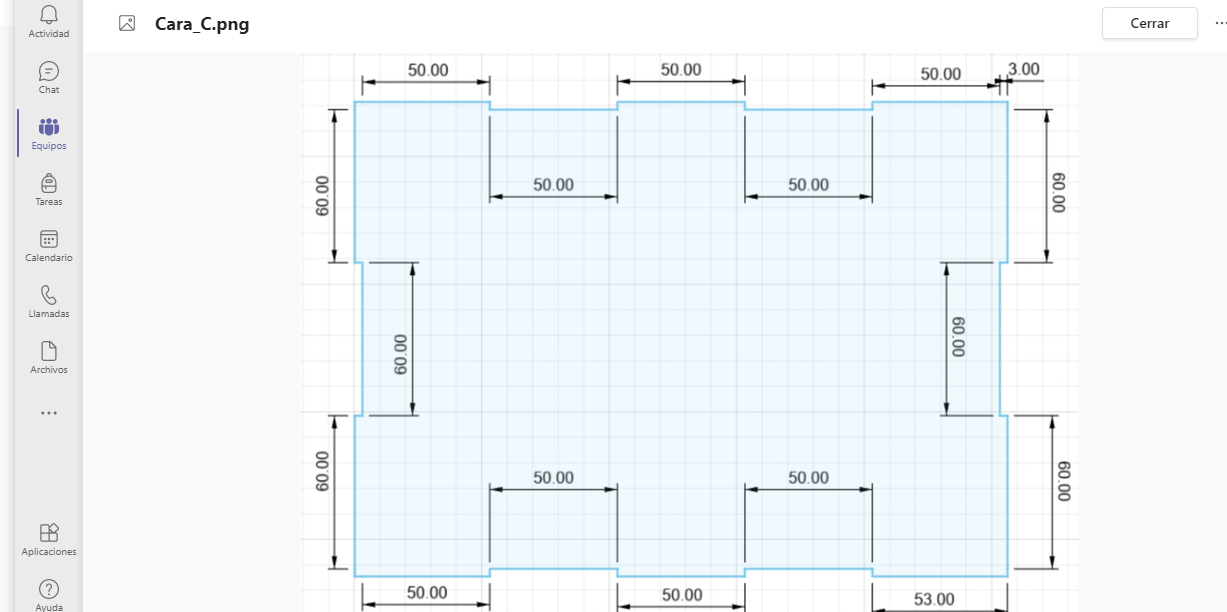.png)
Para la cara C que será la que mas vamos a utilizar pues, realizaremos el mismo proceso que las anteriores caras de poder seguir los mismos pasos, y poder ponerle la misma apariencia, ya antes vista, y el mismo grosor
Ensamblaje
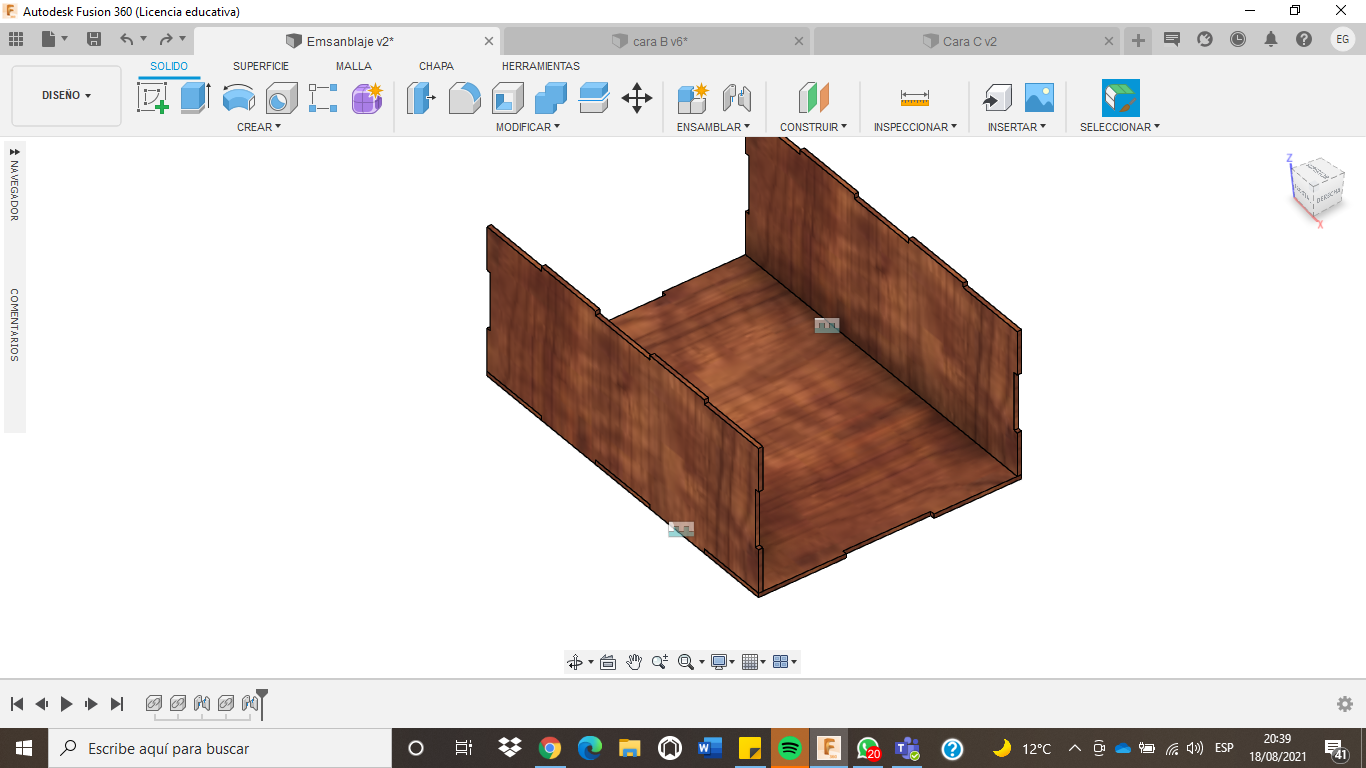.png)
Para este, necesitaremos crear un nuevo sketch y ahí recién poder ensamblarlo, para esto insertaremos la cara que tendrá mas contacto con el resto de caras, que en este caso será la cara C , utilizaremos la herramienta join o J para poder unirlas, a continuación veremos como nos quedara
Personalización
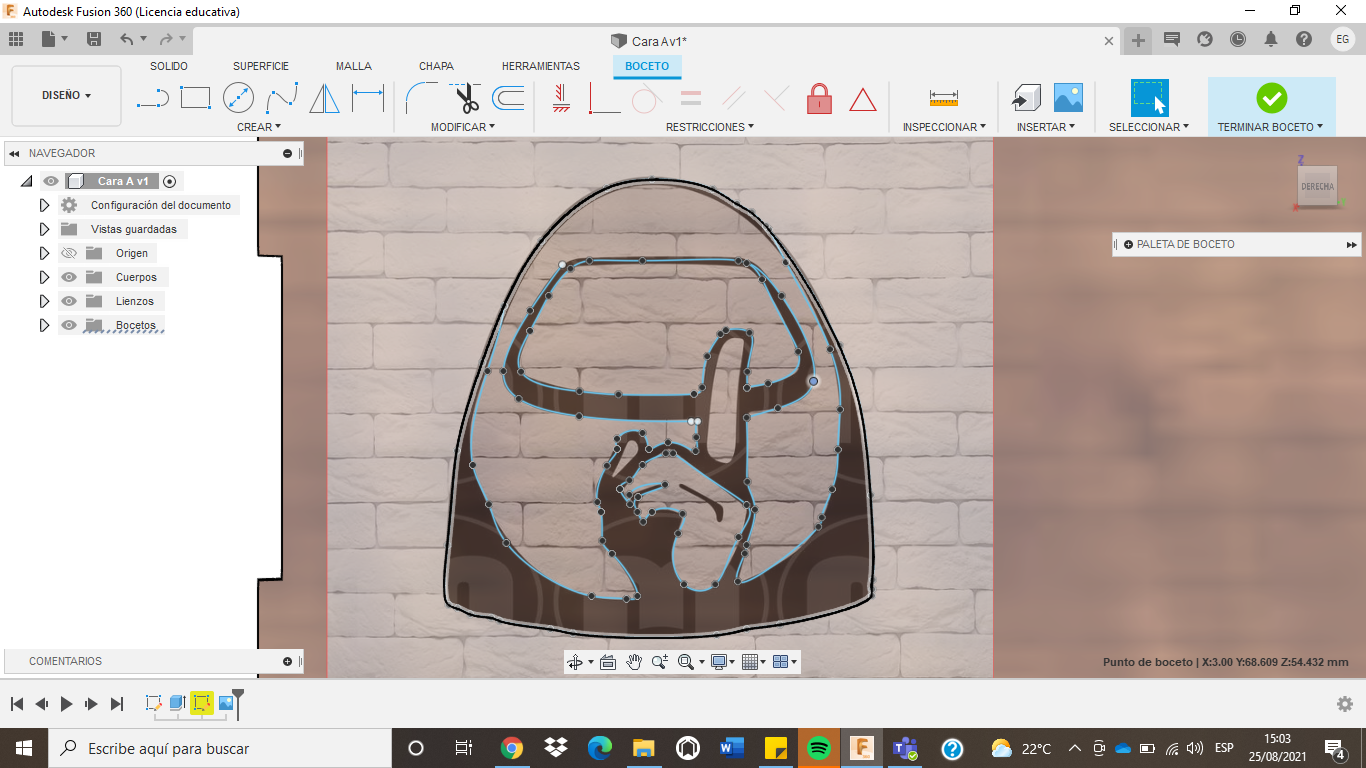.png)
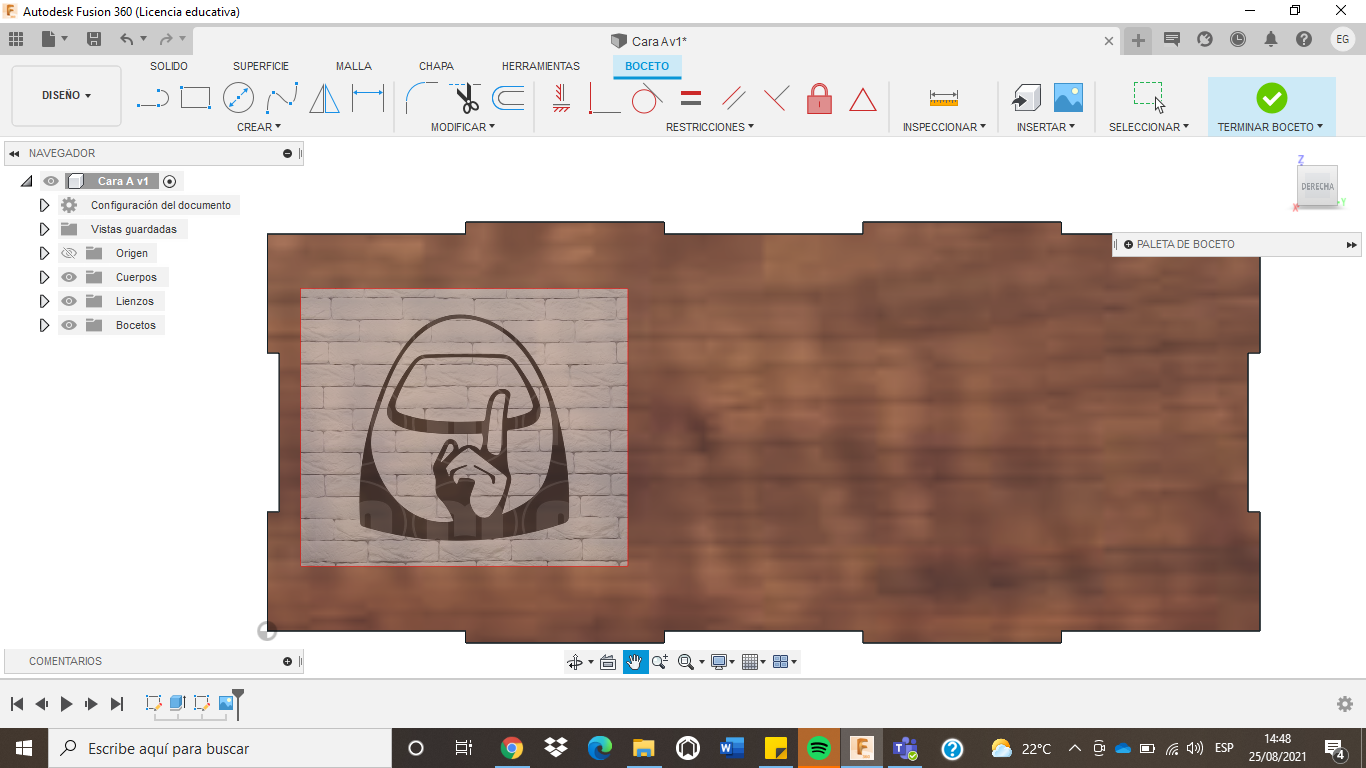
este es un paso a gusto de cada uno, que seria la personalización para esto editamos la cara que cada uno guste en este caso elegí la cara A , para poder personalizarla, cuando pongamos eso, podremos poner la imagen que nosotros querremos, siempre y cuando este en formato dxf, luego de eso pondremos la opción spline para poder calcarlo como veremos a continuación
Preparativo Para La Impresión
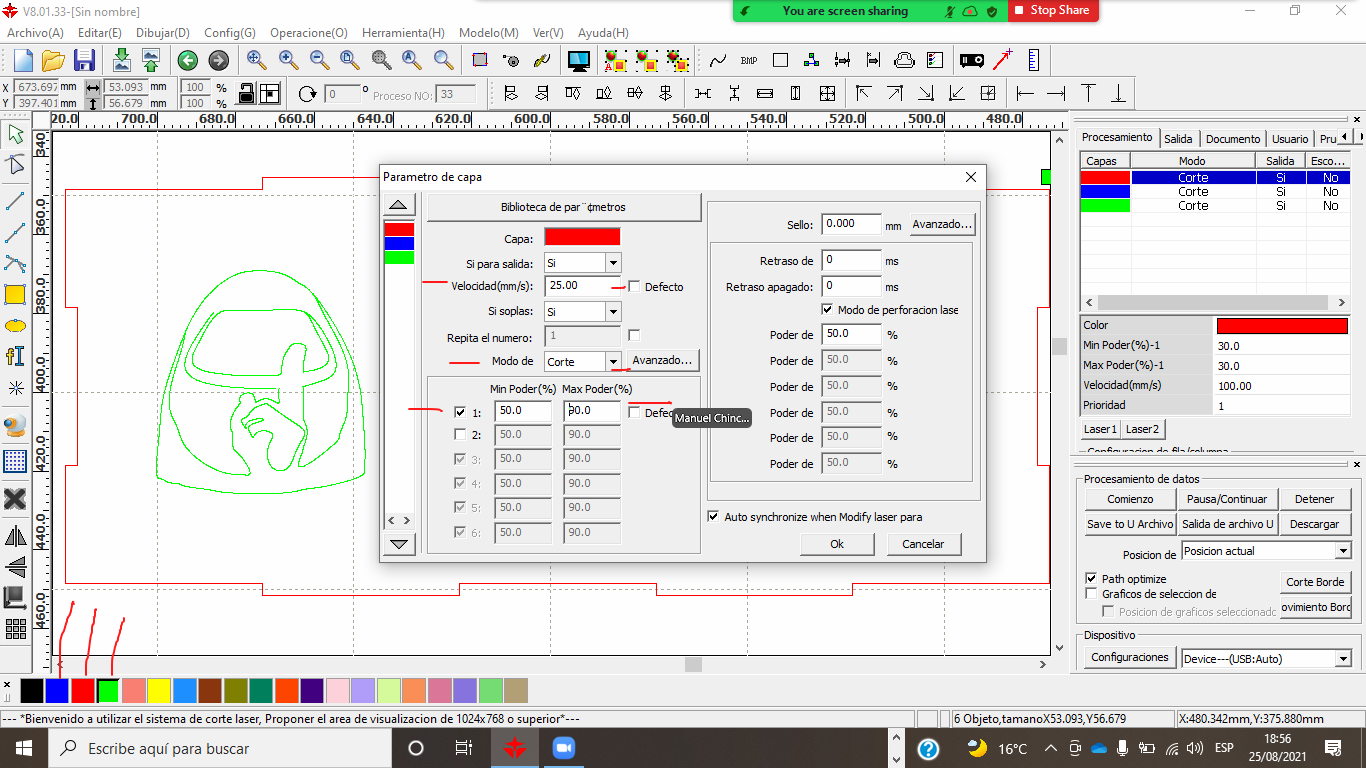.png)
.png)
.png)
Para este paso, debemos descargarnos la aplicación RDworks que será la que utilizaremos para poder imprimir, nuestro trabajo, en esta aplicación como vemos a continuación, podremos cambiar los parámetros de potencia y velocidad, y lo que seria corte, grabado y delineado.
Acabado Final
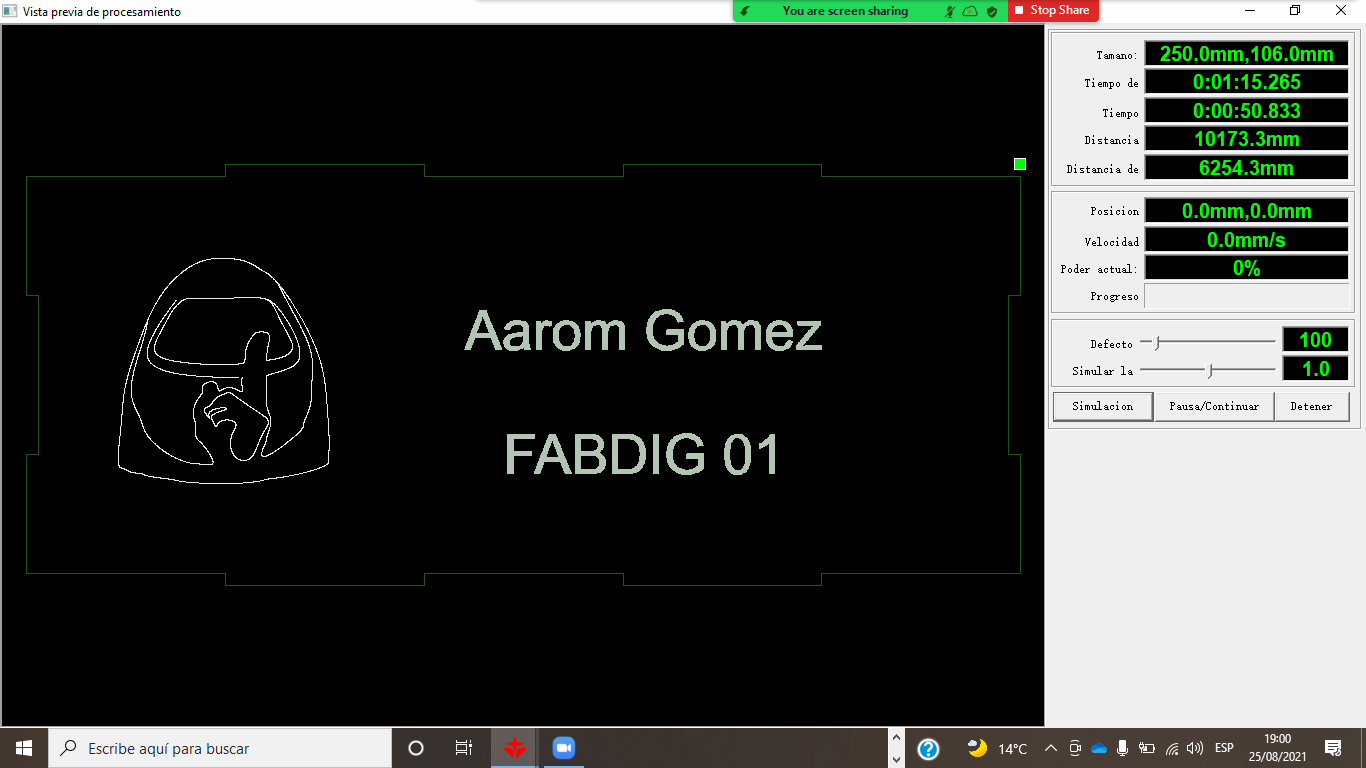.png)
Para el acabado final realizaremos, una simulación de nuestro trabajo y el tiempo que nos va a demorar imprimirlos, ya que normalmente cobran por tiempos a continuación veremos como nos quedo el trabajo